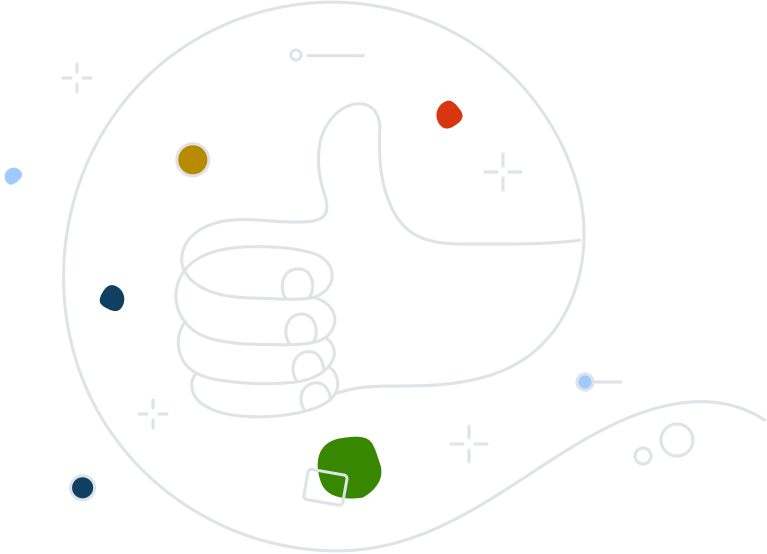Solution antivirus complète pour Mac
Protégez votre Mac contre les malwares, ransomwares et autres menaces web avec un antivirus professionnel de confiance et facile à utiliser.

Médaille d’argent

La protection essentielle dont vous ne pouvez pas vous passer
Notre antivirus pour Mac est désormais intégré à notre solution Avast Essential Business Security. Découvrez comment nous protégeons les petites entreprises contre les menaces et les attaques sur Internet.

Avast Essential Business Security
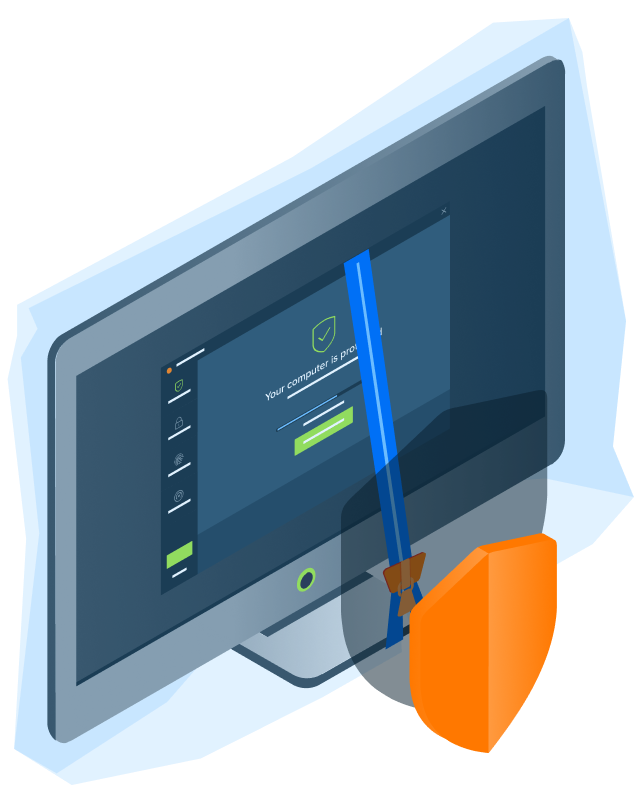
Fonctions principales
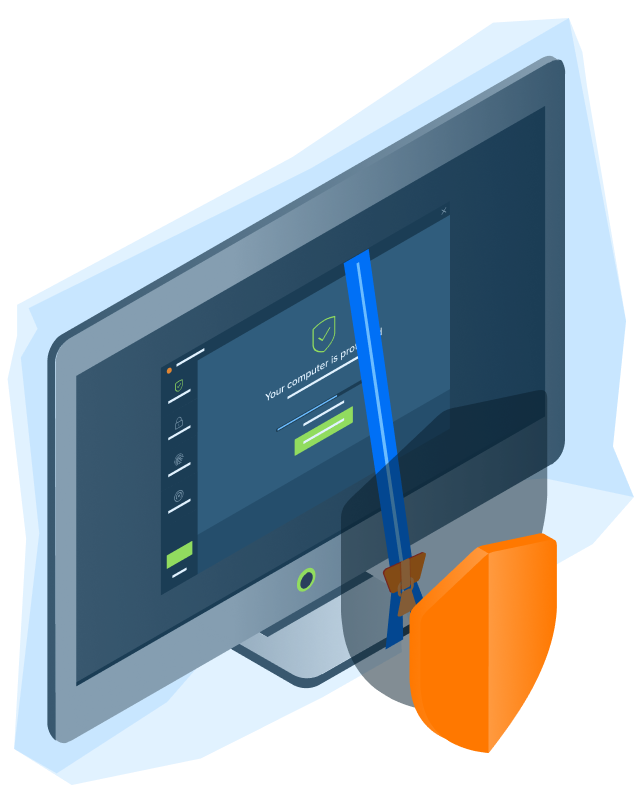
Notre antivirus pour Mac inclut un processus automatisé qui offre une détection des menaces et une analyse des logiciels malveillants, garantissant la protection de chaque appareil.
Une solution de nouvelle génération avancée pour la détection des menaces
Un outil de protection complet, centralisé en un seul emplacement
Une protection contre les logiciels malveillants
Sécurité des données et des processus commerciaux sensibles
Productivité et efficacité accrue
Intégration parfaite aux environnements existants
Difficile à croire ? Et pourtant...
Voici ce qu’en pensent nos utilisateurs
Glenn Fleishman
Joshua de Thryft-Flipp
Commentaire vérifiéJennifer de Jennifer Dvoskin
Questions fréquentes
Comment installer Essential Business Security sur MacOS ?
Avant d’installer Essential Business Security, vous devez d’abord créer un compte Avast Business Hub, ou vous y connecter si vous en avez déjà un. Accédez à la page Abonnements et insérez votre code d’activation. Essential Business Security inclut notre antivirus primé pour Mac. Il bloque les virus, les logiciels espions, les chevaux de Troie et autres malwares en temps réel. Il analyse aussi l’ensemble de votre Mac pour y trouver des menaces cachées.
Quelles versions de MacOS sont compatibles avec Essential Business Security ?
MacOS 10.9 (Mavericks ou version ultérieure avec au moins 500 Mo d’espace libre sur le disque dur)
Messages indiquant une extension système bloquée sur MacOS
L’installation de solutions Avast Business sur MacOS High Sierra ou Mojave peut occasionner l’apparition du message « Extension système bloquée ». Ce message apparait parce que les dernières versions de Mojave et High Sierra comportent un nouveau mécanisme de sécurité nécessitant une autorisation utilisateur avant de charger des extensions de noyau ne provenant pas d’Apple.
Vous pourrez poursuivre l’installation de votre produit Avast après avoir cliqué « OK » sur le pop up. Après l’installation, vous devrez accepter l’exécution des scripts en suivant les étapes suivantes :
- Installez le paquet DMG sur votre bureau.
- Ouvrez l’application Admin.
- Faites glisser le fichier Avast Business Security.pkg dans le catalogue et autorisez-le à être importé sur le serveur.
- Une fois le paquet uploadé, double-cliquez dessus.
- Mettez le paquet Avast Business Security.pkg en surbrillance et cliquez sur le bouton. Laisser le catalogue terminer la tâche.